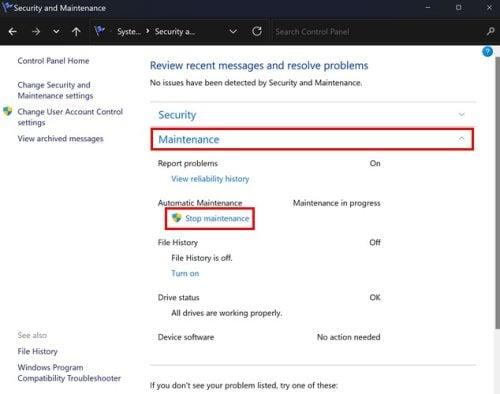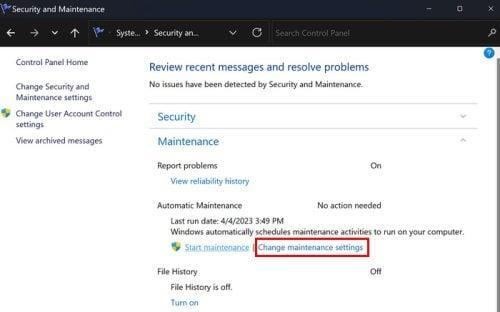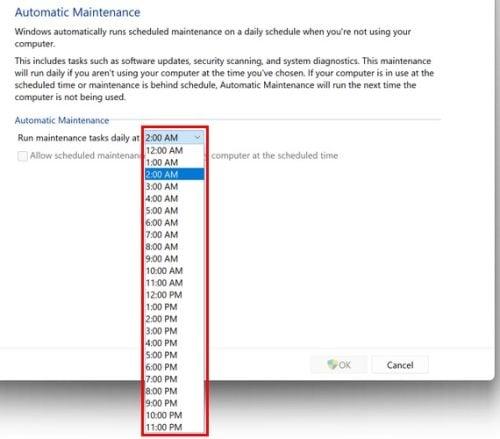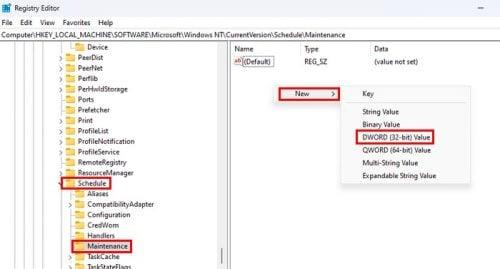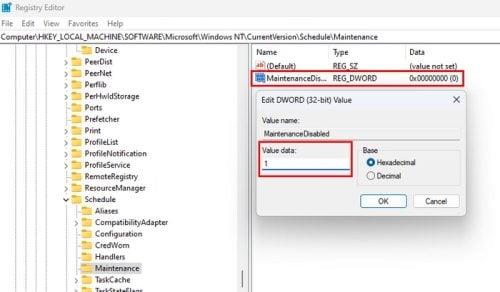Stejně jako auto potřebuje údržbu, aby fungovalo hladce, váš počítač se systémem Windows bude také potřebovat údržbu. Možná již používáte software třetí strany, aby váš počítač fungoval hladce. Ale ať už to víte nebo ne, váš počítač také prováděl určitou údržbu. Říká se tomu automatická údržba systému Windows. Jeho úkolem je aktualizovat software Windows a zajistit bezproblémový chod všech ovladačů ( mimo jiné ). Někteří uživatelé jej však mohou chtít deaktivovat, protože by upřednostňovali, aby jediným softwarem, který poskytuje jejich počítači údržbu, byla třetí strana. Nebo si možná všimli, že jejich počítač po této údržbě běží mnohem pomaleji.
Jak zastavit automatickou údržbu systému Windows
Všimli jste si, že se spustila automatická údržba systému Windows a chcete ji zastavit. Můžete to provést otevřením Ovládacích panelů . Vyhledejte ve vyhledávací liště a klikněte na možnost Otevřít . Nyní přejděte na Systém a zabezpečení > Zabezpečení a údržba > Údržba . Kliknutím na rozbalovací nabídku pro údržbu zobrazíte další možnosti. V části Automatická údržba by se měla zobrazit možnost Zastavit údržbu , pokud údržba probíhá.
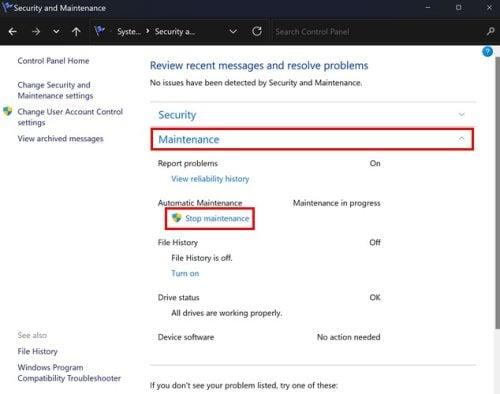
Zastavit možnost údržby systému Windows
Když kliknete na možnost Zastavit údržbu, systém Windows vám zobrazí čas a datum poslední údržby. Zobrazí se také zpráva informující o tom, že systém Windows automaticky plánuje činnosti údržby na vašem počítači. Ale v kterou dobu? Pod Automatickou údržbou uvidíte čas a datum poslední údržby. Pokud se však váš počítač příliš zpomaluje kvůli údržbě, můžete ji naplánovat, až bude vaše pracovní zátěž lehčí. Chcete-li změnit čas údržby, klikněte na Změnit nastavení údržby .
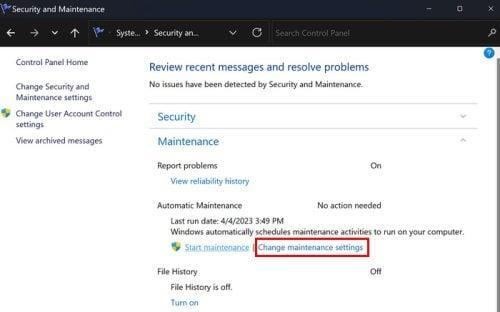
Změnit možnost nastavení údržby Windows 11
V dalším okně klikněte na rozevírací nabídku Spouštět úlohy údržby denně. Zobrazí se dlouhý seznam časů, ze kterých si můžete vybrat. Vyberte si svůj nový čas údržby a máte hotovo.
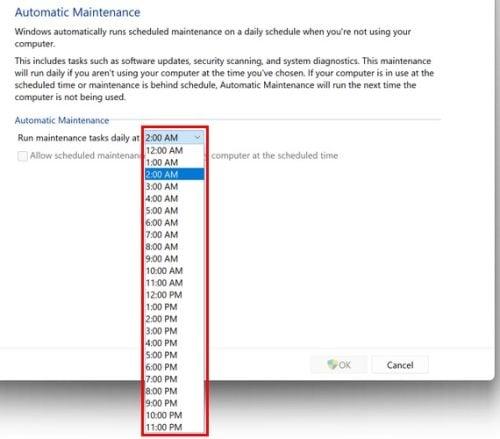
Spusťte časy úloh údržby v systému Windows 11
Pomocí těchto kroků můžete spustit nebo zastavit údržbu systému Windows. Ale to, co někteří uživatelé chtějí udělat, je zakázat. Pokud přejdete do nastavení počítače, nenajdete možnost, jak to udělat. Budete muset jít do registru. V případě neúmyslných změn je vždy nejlepší vytvořit zálohu registru. Mít zálohu všeho je vždy něco, co odborníci doporučují, protože nikdy nevíte, kdy se může něco pokazit.
Jak zakázat automatickou údržbu systému Windows pomocí registru
Otevřete registr stisknutím kláves Windows + R. Když se zobrazí pole Spustit, zadejte příkaz regedit. Po otevření registru přejděte na:
- HKEY_LOCAL_MACHINE
- SOFTWARE
- Microsoft
- Windows NT
- Současná verze
- Údržba
Napravo byste měli vidět soubor s názvem MaintenanceDisabled . Pokud ji nevidíte, nebojte se, protože ji můžete snadno vytvořit. Chcete-li to provést, klikněte pravým tlačítkem myši pod jedinou možností a umístěte kurzor na možnost Nová , následovanou hodnotou DWORD (32 bitů) .
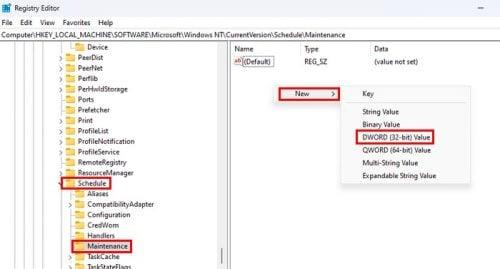
Vytvoření souboru MaintenanceDisabled v registru
Pojmenujte soubor MaintenanceDisabled a kliknutím na místo jej uložte, nebo stiskněte klávesu enter. Nyní je čas jej povolit, protože jej nestačí pouze vytvořit. Klepněte pravým tlačítkem myši na soubor a vyberte příkaz Upravit . V poli s údaji o hodnotě již bude nastavena na nulu. Změňte nulu na jedničku a bude povoleno.
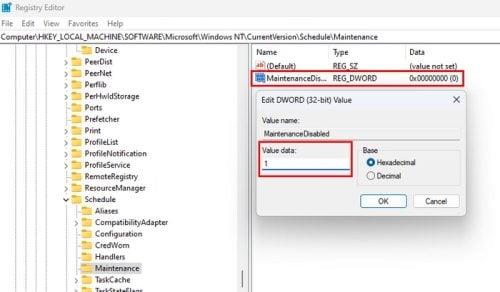
Změňte hodnotu souboru MaintenanceDisable v registru
Až budete připraveni tuto možnost zakázat, protože chcete vrátit automatickou údržbu systému Windows, změňte hodnotu na nulu. Nezapomeňte restartovat počítač. Nyní se nemusíte starat o problém, který vám způsobuje údržba systému Windows. Otočení zpět je stejně snadné jako změna nuly na jedničku.
Další čtení
Dokud se zabýváme údržbou, možná budete chtít pokračovat ve čtení o tom, jak můžete použít režim údržby na Samsung Galaxy Phone, aby fungoval hladce. Také, pokud máte 3D tiskárnu, zde je několik tipů na údržbu , které je třeba mít na paměti, aby fungovala hladce a déle. Pokud potřebujete vyhledat tipy na konkrétní téma, které zde není uvedeno, můžete vždy použít vyhledávací lištu v horní části stránky. Šťastné čtení!
Závěr
Pro některé uživatele Windows je funkce Automatická údržba užitečná, ale jiným způsobuje problémy. A pokud je to něco, co byste místo toho vypnuli, nyní víte, jak postupovat. Pokud někdy změníte názor a budete jej chtít znovu zapnout, stačí provést stejné kroky, ale změnit jedničku za nulu. Pamatujte, že k použití změn budete muset restartovat počítač. Když tuto možnost zakážete a pokusíte se spustit funkci údržby, nic se nestane. Uvidíte pouze datum, kdy Windows naposledy provedl údržbu. Proč jste potřebovali vypnout automatickou údržbu systému Windows? Podělte se o své myšlenky v komentářích níže a nezapomeňte článek sdílet s ostatními na sociálních sítích.